Відкриваємо формат CFG
Розширення CFG є файл конфігурації програм операційної системи Windows.
зміст
Чим відкрити CFG
Познайомимося докладніше з програмами, за допомогою яких відкривається шуканий формат.
Спосіб 1: Cal3D
Cal3D являє собою додаток для тривимірного моделювання та анімації персонажів. Сама модель складається з файлу конфігурації «Cal3D Model Configuration File» і так званого «Bitmap», який містить текстури.
Завантажити Cal3D з офіційного сайту
- Запустіть програму і для відкриття моделі натисніть на значок «+» в нижній правій частині.
- Відкривається вікно вибору компонентів, з яких складається модель. В поле «cfg file» тиснемо на піктограму у вигляді трьох крапок.
- У браузері папок переносимося в директорію, в якій знаходиться вихідний об'єкт. Далі виділяємо його і натискаємо «ОК».
- Аналогічну дію проробляємо і з полем «Bitmap», додаючи, в даному прикладі, текстуру «Woman.bmp». Потім натискаємо «ОК».
- Відкрита модель персонажа в Cal3D.
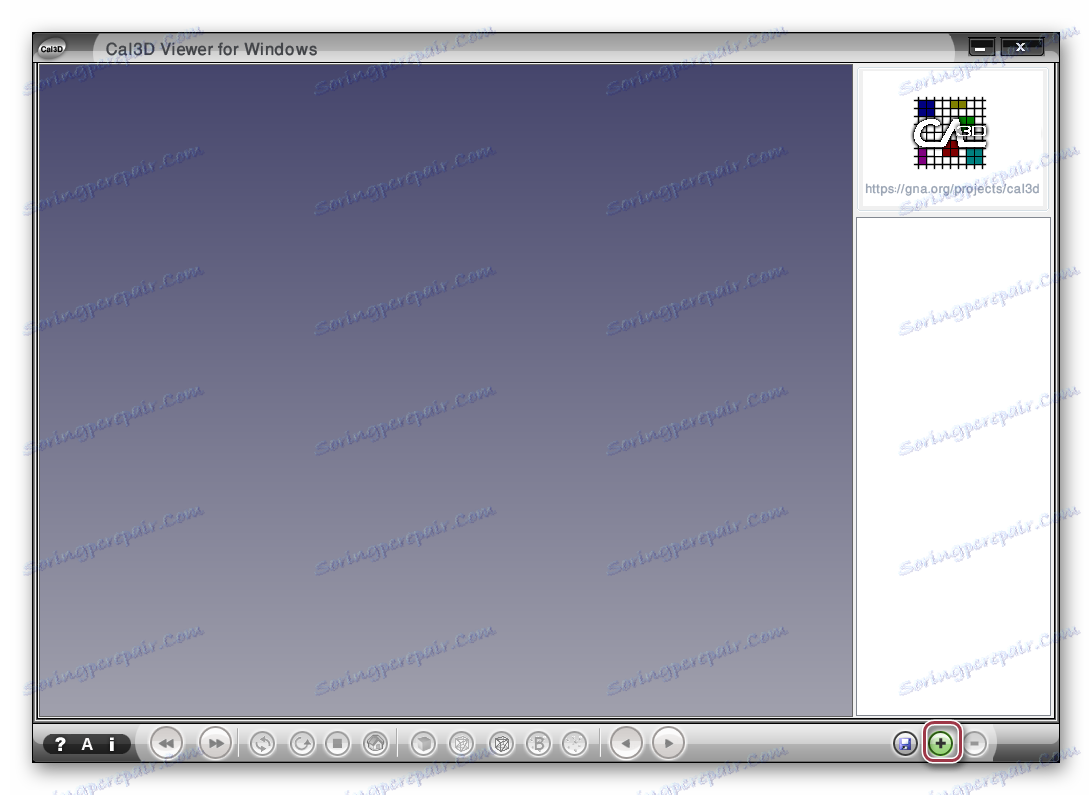
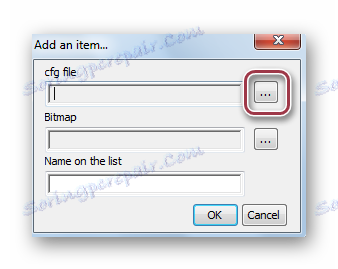
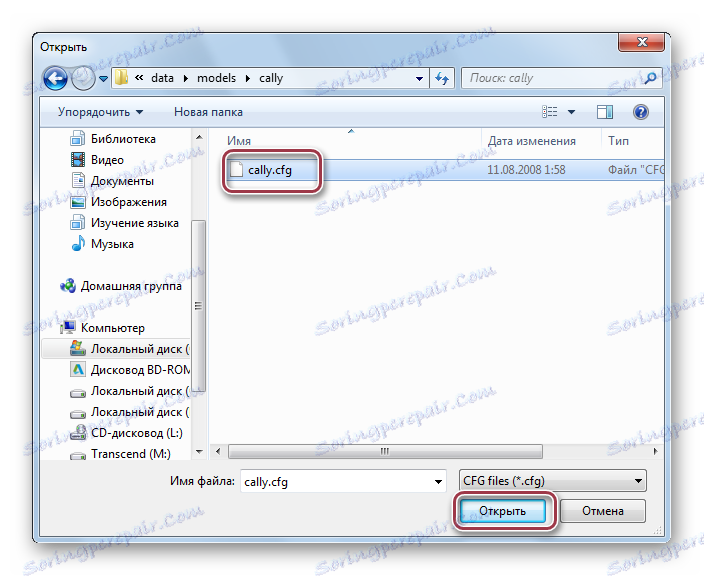
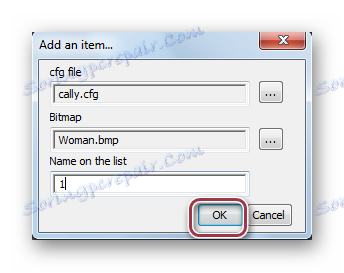
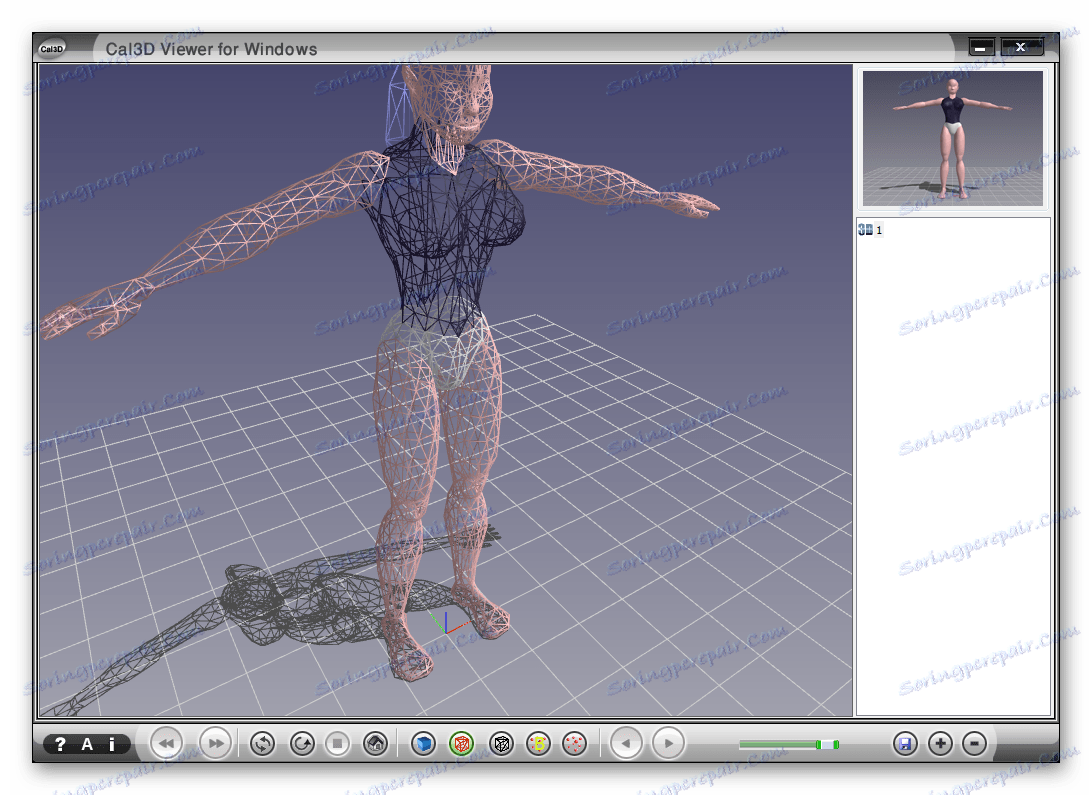
Спосіб 2: NotePad
NotePad - багатофункціональний редактор з підтримкою безлічі текстових форматів. Розглянемо процес відкриття в ньому CFG на прикладі файлу конфігурації «celestia.cfg», взятого з відомого симулятора космосу Celestia.
- Після запуску програми тиснемо на пункт «Відкрити» в меню «Файл».
- У вікні оглядача рухаємося в папку і вибираємо шуканий файл. Потім виділяємо його і натискаємо «Відкрити».
- Відкритий «celestia.cfg» в НоутПад.
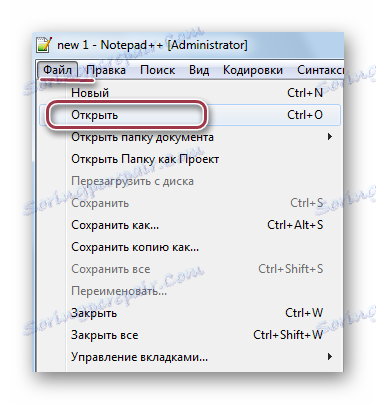
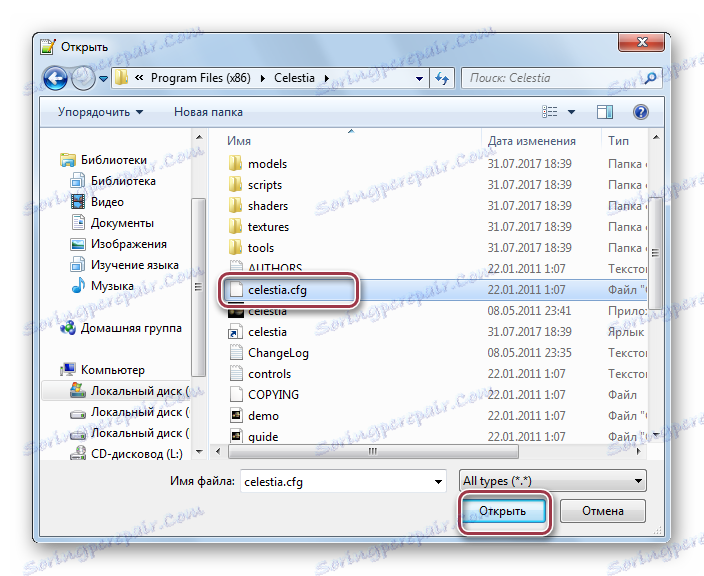
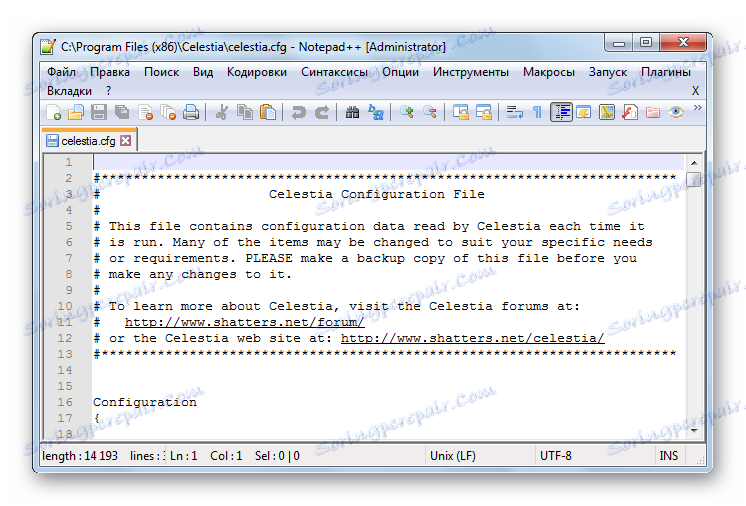
Спосіб 3: WordPad
У форматі CFG зберігаються файли конфігурацій браузерів, ігор і різних програм. Для відкриття таких файлів добре підходить WordPad, який встановлено в системі.
- Запускаємо ВордПад і в основному меню вибираємо пункт «Відкрити».
- У Провіднику виділяємо даний об'єкт і натискаємо на «Відкрити».
- Після чого в області відображення тексту програми можна побачити вміст вибраного нами файлу.
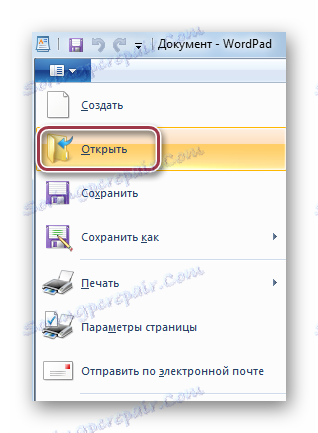
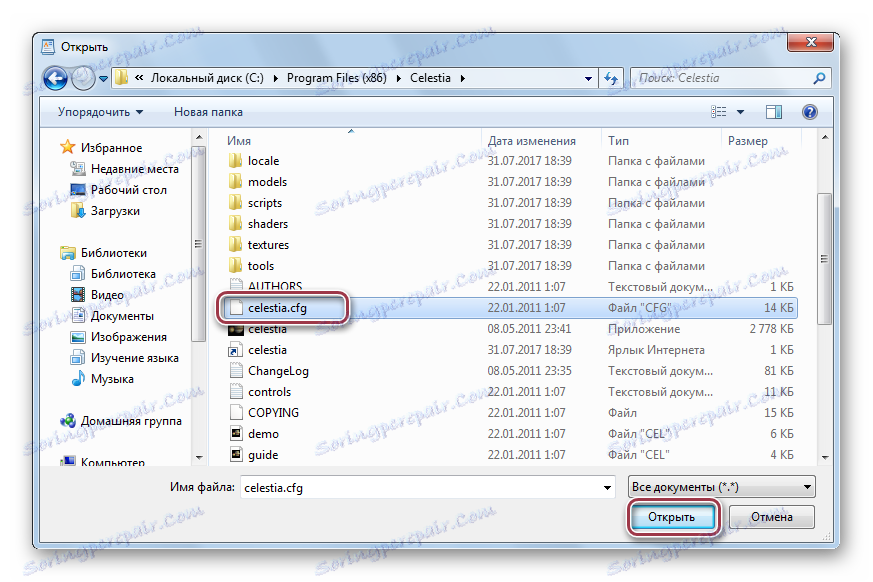
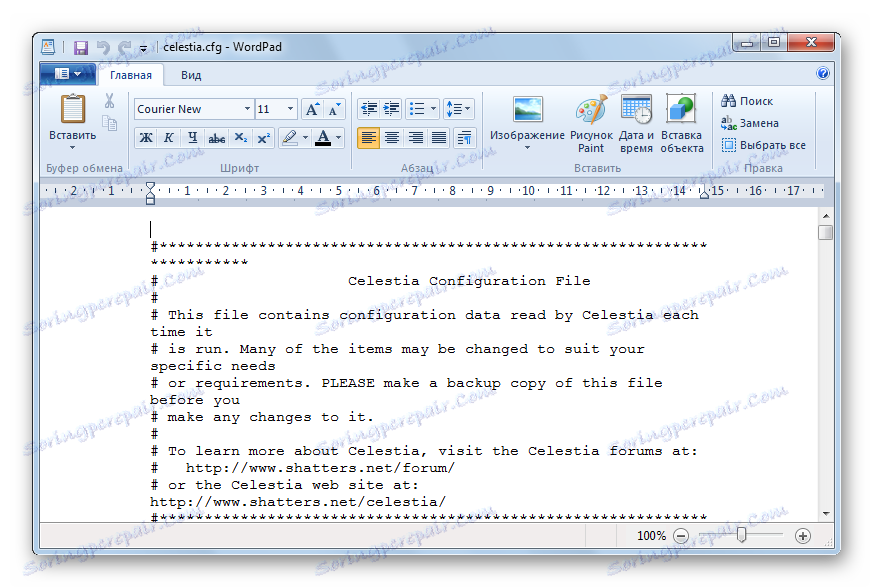
Спосіб 4: Блокнот
CFG також легко відкривається і редагується в стандартному текстовому редакторі Блокнот.
- У Блокноті тиснемо на «Відкрити» в меню «Файл». Також можна скористатися командою «Ctrl + O».
- Відкривається вікно Провідника, в якому переміщаємося в директорію з «celestia.cfg» і міняємо відображення на «Все файли», щоб його було видно. Після чого натискаємо по ньому і натискаємо «Відкрити».
- Відкритий файл в Блокноті виглядає наступним чином.
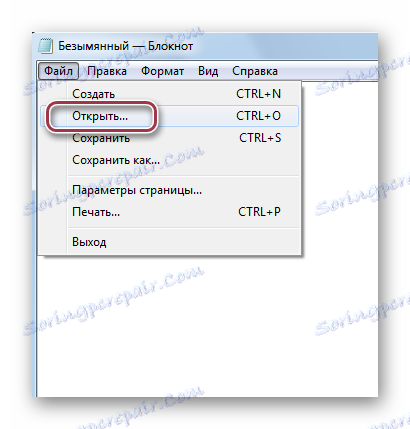
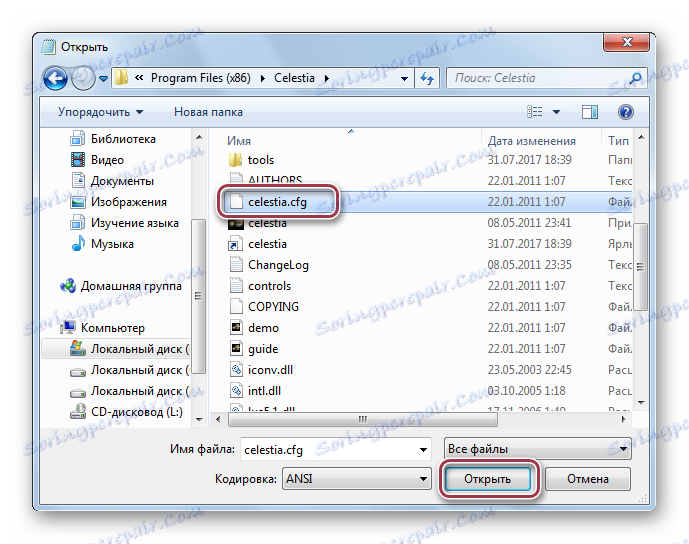

Таким чином, в більшості випадків в CFG форматі зберігаються файли конфігурації різних програм. Для їх відкриття використовуються такі додатки, як NotePad, WordPad і Блокнот. Останні два вже встановлені в ОС Windows. У той же час дане розширення використовується в якості компоненти моделі персонажа в Cal3D.